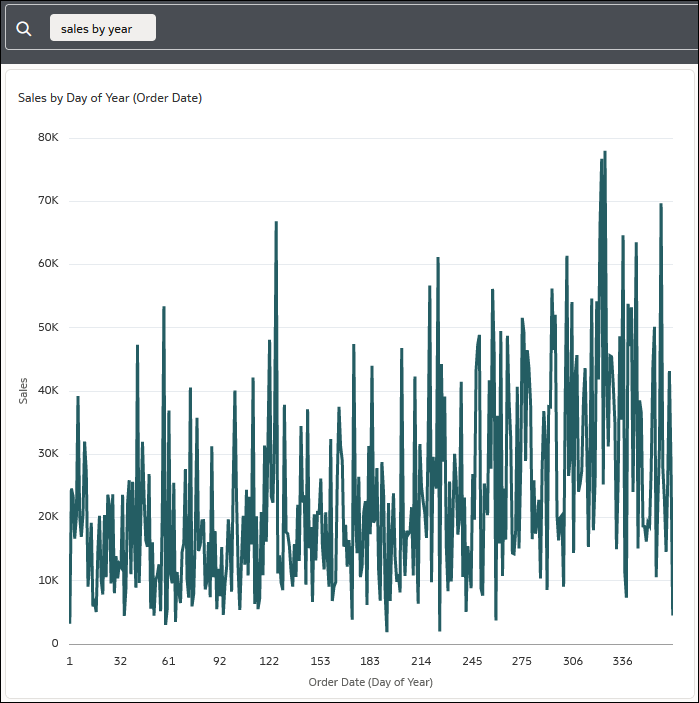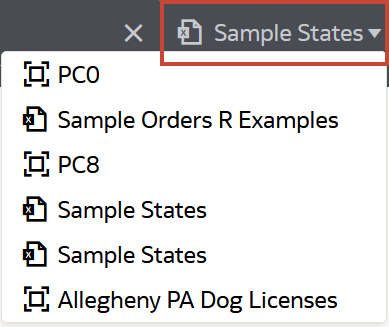Génération de visualisations à partir de la page d'accueil
Vous pouvez saisir des questions dans la barre de recherche de la page d'accueil pour générer des visualisations.
Vous devez indexer vos ensembles de données afin que vous ou d'autres utilisateurs disposant d'un accès à ceux-ci puissiez vous en servir pour créer des visualisations à partir de la page d'accueil. Reportez-vous à Indexation d'un ensemble de données.
Vous pouvez certifier les ensembles de données pour vous assurer qu'ils apparaissent en haut de la liste des résultats de recherche. Reportez-vous à Certification d'un ensemble de données.
Vous pouvez affecter des synonymes aux colonnes d'ensemble de données. Employez des synonymes que l'utilisateur connaît bien pour vous assurer que les recherches aboutissent. Reportez-vous à Définition de synonymes pour les colonnes d'ensemble de données.